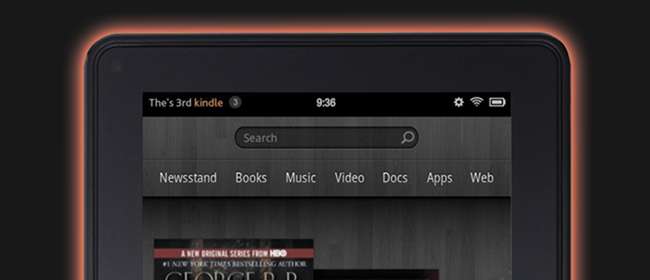
Saimme omamme Kindle Fire muutama päivä sitten, ja siitä lähtien olemme töninneet, tönäissyt ja yleensä yrittäneet selvittää, miten se voidaan rikkoa. Ennen kuin menet ulos ostamaan omaa, tutustu perusteelliseen katsaukseen.
Huomautus: Tämä tarkistus on erittäin pitkä, joten olemme jakaneet sen useille sivuille. Voit selata sivuja alareunassa olevien navigointilinkkien tai painikkeiden avulla.
Laitteisto
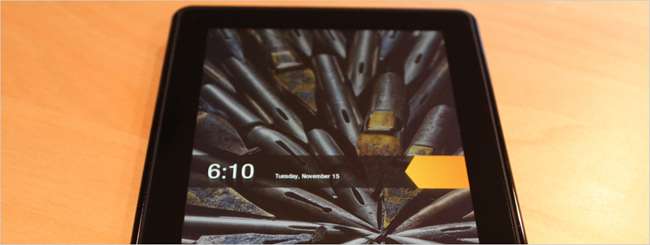
Kun otat tabletin, huomaat, että se on hieman painavampi kuin luulisi sen koon mukaan, vaikkakaan ei liian raskas. Selkä tuntuu tarttuvalta, kuin se olisi kumimaista tai jotain, ja sillä on kaiken kaikkiaan hyvä tunne kädessäsi. Näytön 1024 × 600 -resoluutio on 169 pikseliä tuumalla, mikä tarkoittaa, että näytöllä oleva teksti on erittäin terävää ja helposti luettavaa, vaikka se olisi hyvin pieni. Näytön IPS (in-plane switching) -tekniikka toimii hyvin, ja voit yleensä nähdä näytön selvästi kulmasta.
IPadiin verrattuna Kindle Fire on hiukan paksumpi reunoilla, vaikka mittojen vuoksi voit sijoittaa laitteen kunnolliseen kokoiseen takkitaskuun tai jopa Gap-farkkujen takataskuun ... vaikka tunsin naurettavaa kävelemällä noin tabletin tunkeutuessa housuistani tuolla tavalla. Tabletin asettaminen taktitaskuuni tekee ehdottomasti todennäköisemmäksi, että kannan sitä talon ulkopuolella mukanani - on jotain ärsyttävää, kun joudut kävelemään kahvilaan iPadin ollessa kädessä.

Vasemmalta oikealle: iPad, Kindle Fire, Kindle (3) -näppäimistö, Kindle Touch
Siinä on vain yksi painike, joka on omituisesti sijoitettu alareunaan ... vaikka kaikkien muiden Kindle-laitteiden virtapainike on alaosassa, tuntuu väärältä, että tabletin virtapainike sijoitetaan sinne oikean yläkulman sijaan kuin melkein kaikki muut laitteet siellä. Toinen ongelma painikkeessa tässä asennossa on, että tablettia ei voi kallistaa seisomaan ilman koteloa, vaan se on käännettävä ylösalaisin. Se on (hyvin) pieni ongelma, joka todennäköisesti korjataan laittamalla Kindle nahkakoteloon, mutta meillä ei ollut sitä testauksen aikana.

Kaiuttimet ovat laitteen yläosassa, ja ne ovat säälittäviä. Jopa korkeintaan et kuule niitä kovin hyvin - tämä laite on selvästi suunniteltu käytettäväksi kuulokkeiden kanssa. Laitteiston äänenvoimakkuuden säätimiä ei ole, mikä tuntuu joskus väärältä, mutta koska et saa odottamattomia (kovia) puheluita Tulessa, se ei todennäköisesti ole iso juttu. Äänenvoimakkuuden säätimet ovat vain napautuksen päässä suurimman osan ajasta, piilotettuina asetusten taakse.

Kosketustekniikka on laite, jossa laite hajoaa hieman - kun käydään läpi valikoita, se tuntuu jotenkin hyvin poikkeavalta, ikään kuin sitä ei olisi kalibroitu oikein. Se ei ole ongelma kaikkialla, mutta niin kauniilta näyttävä karusellinavigointi on paikka, jossa huomaat sen heti: se ei koskaan näytä pysähtyvän haluamaasi paikkaan. Toivomme, että Amazon pystyy korjaamaan tämän tulevassa päivityksessä, mutta vaikka ei, se ei ole kaupan rikkoja, vain ärsytys.
Ehkä tärkein tekijä tablettia harkittaessa on akun käyttöikä, eikä Fire ole kauhea, mutta huomaat varmasti, ettet saa myöskään iPadin kiinteää 10 tuntia. Sen luokitus on 8 tuntia lukemista tai 7,5 tuntia videotoistoa ilman langatonta virtaa. Ongelmana langattoman yhteyden pitämisessä tietysti on, että laite on suunniteltu virta video ja muu sisältö sen sijaan, että toistat sitä paikallisesti, kun otetaan huomioon melko pieni sisäinen 8 Gt muistia (6 Gt käytettävissä) ja laajennuspaikkojen puute. Testauksessamme 4 tunnin suoratoiston jälkeen ilmaisen Prime-osan pariston kesto oli 38%. Kun Wi-Fi on pois päältä, akun käyttöikä on hieman parempi, ja saatat saada hieman yli 7 tuntia. Realistisessa käytössä voit todennäköisesti käyttää sitä normaalisti (päälle / pois päältä) koko päivän ilman ongelmia.
Muutama muu huomautus: Laitteiston kotipainiketta ei ole. Voit asentaa Kindle Fire -aseman asemaksi ja kopioida haluamasi tiedostot siihen helposti. Se on myös jo juurtunut.

Tekniset tiedot
Koska kaikki nörtit rakastavat teknisiä tietoja, tässä ovat Kindle Fire -tiedot suoraan Amazonista :
- Näyttö: 7 tuuman monikosketusnäyttö, jossa IPS (in-plane switching) -tekniikka ja heijastamaton käsittely, 1024 x 600 pikselin tarkkuus 169 ppi, 16 miljoonaa väriä.
- Koko: 7,5 ″ x 4,7 ″ x 0,45 ″ (190 mm x 120 mm x 11,4 mm).
- Paino: 14,6 unssia (413 grammaa).
- Varastointi: 8 Gt sisäistä (noin 6 Gt käytettävissä käyttäjän sisällölle). Se riittää 80 sovellukseen, plus 10 elokuvaan tai 800 kappaleeseen tai 6000 kirjaan.
- Akun kesto: Jopa 8 tuntia yhtäjaksoista lukemista tai 7,5 tuntia videotoistoa, langaton yhteys pois päältä.
- Latausaika: Täyteen latautuu noin 4 tunnissa.
- Ja sisään: 802.11b, 802.11g, 802.11n, WEP, WPA, WPA2. Ei tue ad-hoc-verkkoja.
- USB: USB 2.0 (micro-B-liitin)
- Audio: 3,5 mm: n stereoääniliitäntä, ylhäältä asennetut stereokaiuttimet.
- Tuetut sisältömuodot: Kindle (AZW), TXT, PDF, suojaamaton MOBI, PRC alkuperäisesti, ääni (parannettu äänellä (AA, AAX)), DOC, DOCX, JPEG, GIF, PNG, BMP, ei-DRM AAC, MP3, MIDI, OGG, WAV , MP4, VP8.
Huomautuksia: verrattuna iPadiin, jolla on 1024 × 768 -resoluutioinen näyttö, tuumaa kohti on paljon enemmän pikseleitä. Ei mikrofonia, kameraa, bluetoothia tai GPS: ää eikä 3G-vaihtoehtoa. Tallennustila näyttää todella pieneltä, mutta kun otetaan huomioon, että laite on tarkoitettu ensisijaisesti sisällön suoratoistoon, se ei ole niin iso juttu.
Hyvä, huono ja mikä tahansa
Olemme kirjoittaneet hyvin monipuolisen katsauksen melkein jokaisesta ominaisuudesta, joten kannattaa jatkaa seuraavien sivujen lukemista. Jos et halua tehdä sitä, tässä on yleiskatsaus sinulle:
Hyvä
- Hinta: Se on vain 199 dollaria, alle puolet halvimmasta iPadista.
- Se on täysin integroitu Amazonin sisältöön: musiikkiin, videoihin jne.
- Kirjojen lukeminen on hienoa sisätiloissa.
- Muotokerroin on todella mukava, se mahtuu takkitaskuun.
- Onko sillä paljon sovelluksia ja pelejä.
- Se on jo juurtunut, ja voit asentaa sanamattomat sovellukset manuaalisesti ilman juurtumista.
Huono
- Se on hitaampi, pienempi eikä akun käyttöikä ole yhtä suuri kuin iPad.
- Google Mapsia, Gmailia, Google Voicea tai muita Google-sovelluksia ei ole.
- Se on Yhdysvalloissa vain tällä hetkellä.
- Ei kameraa, ei kotipainiketta, hyvin pieni sisäinen tallennustila.
- Vähemmän sovelluksia kuin iPad.
- Jos pidät lukemisesta ulkona, se ei ole hauskaa.
Pitäisikö sinun ostaa se?
Se riippuu. Jos muotokerroin ei ole sinulle tärkeä, et vihaa Applea ja sinulla on paljon rahaa, iPad 2 on parempi valinta. Jos haluat lukea missä tahansa, mukaan lukien auringonvalo, sinun pitäisi hanki itsellesi e-ink Kindle Touch .
Muussa tapauksessa Kindle Fire on erittäin mukava, kykenevä tabletti, joka voi tehdä kaiken mitä haluat.
Huomautus: saimme juuri käsiimme Nook-tabletin, ja lähetämme ajatuksemme siitä lähipäivinä.
Käynnistäminen
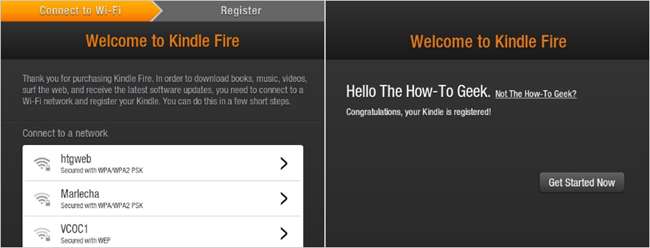
Tuli on pakattu yksinkertaisesti, vain virtajohto ja laite. Lukemiseen ei ole käyttöohjetta, eikä sinun tarvitse liittää sitä tietokoneeseesi. Sinun tarvitsee vain kääntää asia päälle, ja sieltä löydät erittäin miellyttävän käynnistyskokemuksen. Jos ostit Kindle Fire -palvelun Amazon-tilisi kautta (toisin kuin joku muu lahja), asennuskokemus on melkein välitön - muodosta yhteys vain Wi-Fi-verkkoon ja olet valmis. Jos tablet-laitteesi oli lahja, joudut kirjautumaan sisään, mutta siinä on kirjaimellisesti kaikki.
Tervetuloa-näytöt ohjaavat sinut käyttöliittymän läpi ja selittävät, miten eri perusominaisuuksien avulla pääset alkuun. Käyttöliittymä ei ole kovin hämmentävä - mutta se on ehdottomasti mukava kosketus ja sopii yleiseen kokemukseen. Annoimme laitteen muulle kuin geek-iPad-käyttäjälle näyttämättä heille tervehdysnäyttöjä, ja yritettiin ymmärtää, miten kaikki toimii, sekunnin tai kaksi sekaannusta, joten nämä näytöt ovat mukava kosketus.
Ylimmän navigointipalkin avulla voit käyttää kaikkea Amazon-pilvisisältöäsi nopeasti - tai käyttää Amazon-kauppaa ostaaksesi enemmän sisältöä. Olitpa sitten kirjoissa, musiikissa, videoissa, kioskissa tai sovelluksissa, sisältö tallennetaan alun perin Amazon-tilillesi, ja se voidaan joko suoratoistaa tai ladata laitteeseen. Tuli on loppujen lopuksi portaali Amazonin sisältöverkostoon.
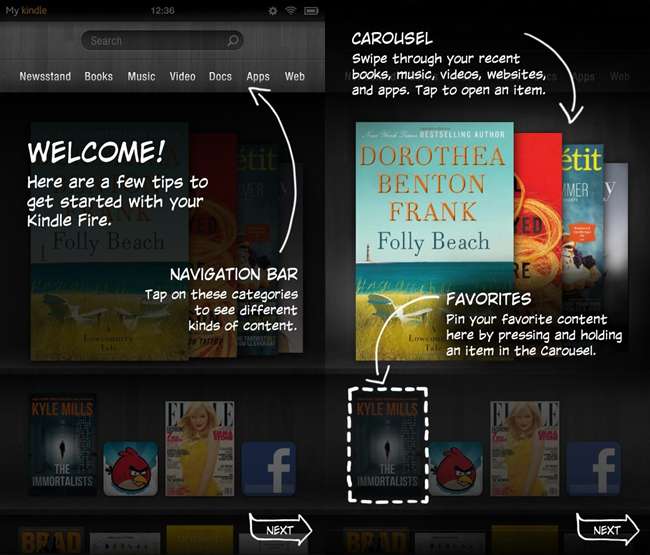
Karuselliin mahtuu kaikki viimeisimmät sisältösi, mikä on joillakin tavoin hieman outoa. Näet kaikki ostamasi kirjat, vaikka niitä ei olisi ladattu laitteeseen. Et näe kaikkea musiikkiasi täällä, vain viimeisimmän soittamasi musiikin, käyttämäsi sovellukset ja se näyttää viimeisimmän vierailemasi verkkosivuston. Voit kiinnittää minkä tahansa näistä alareunassa olevaan suosikkipalkkiin, mikä on melkein tapa käyttää usein käytettyjä kuvakkeita - karusellin käyttö on enemmän uutuus kuin mikään muu, ja kun käytät laitetta enemmän, En lopulta edes vaivaudu sen kanssa suurimman osan ajasta.
Laitteistopainikkeen sijaan Fire antaa sinulle ohjelmiston Home-painikkeen yleensä ruudulla, mutta useimmiten se on piilotettu näytön napautuksen takana. Tämä on yksi niistä vähäisistä asioista, josta tulee nopeasti ärsyttävää, varsinkin kun jää loukkuun pelin tai sovelluksen taakse, joka ei näytä sinulle kotipainiketta. On syytä, että painikkeita vihaavissa Apple-laitteissa on edelleen Koti-painike - tarvitset tavan palata aloitusnäyttöön yhdellä painalluksella. Se on Amazonin valtava valvonta, ja toivottavasti heidän seuraavassa tabletissaan on painike.
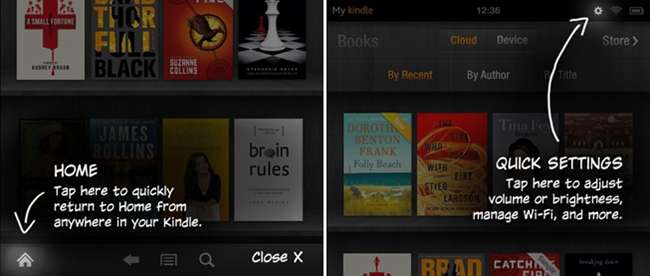
Asetuksiin pääsee painamalla näytön oikeaa yläkulmaa, jossa voit ottaa käyttöön / poistaa käytöstä Wi-Fi-yhteyden, säätää kirkkautta tai hallita äänenvoimakkuutta, koska laitteiston äänenvoimakkuuspainikkeita ei ole. Suurimmaksi osaksi tämä toimii hyvin, mutta jos käytät peliä, sinun on lopulta löydettävä äänenvoimakkuuden säätimet muualta. Kuten monet tabletin otteemme, tämäkin on pieni ongelma, mutta silti nämä pienet epäjohdonmukaisuudet poistavat kokonaiskokemuksen.
Voit myös käyttää asetusvalikkoa pakottaaksesi laitteen synkronoimaan tai lukitsemaan näytön suunnan. Jos sinulla on musiikkia, näet parhaillaan toistettavan kappaleen ja musiikin ohjaimet, mikä on melko kätevää - olettaen, että käytät yhtä tavallisista Kindle-sovelluksista, joiden avulla pääset nopeasti asetuksiin.
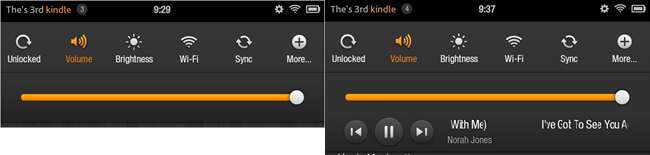
Kun olet ohittanut aloitusnäytöt, voit heti aloittaa laitteen käytön. Hakukentän avulla voit etsiä koko kirjastosi sisältöä - se tarkoittaa mitä tahansa laitteeseen tallennettuja kirjoja, musiikkia tai mitä tahansa tai jopa Amazon-pilveen tallennettua sisältöä. Tulet huomaamaan, että käytät tätä lähinnä musiikin hakemiseen, koska kirjakokoelmasi selaaminen on järkevämpää napsauttamalla vain yläreunassa Kirjat - tuo näyttö on järjestetty viimeisimpien kirjojen mukaan, ja jos olet jotain minun kaltaista, voit vain kiinnitä suosikkikirjat suosikkipalkkiin.
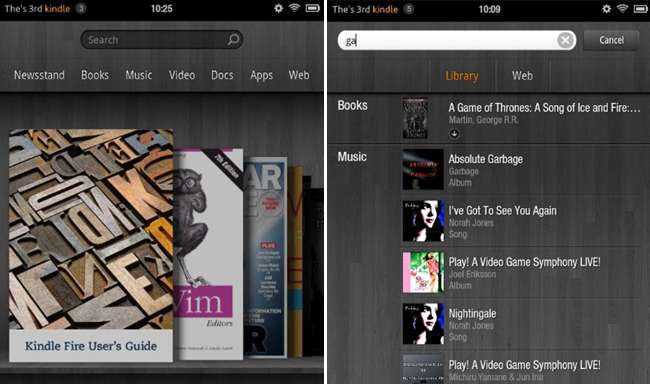
Laitteen kosketusnäyttö on kunnollinen ja usein hienosti, mutta joskus olemme huomanneet sen ärsyttävän. Kaikkien laitteiden ärsyttävin asia on itse asiassa aloitusnäytön karuselli, joka on jotenkin väärin viritetty - heilutat sitä hieman, ja se vain vierittää. Yritä pysähtyä tietyn kohteen kohdalle, ja löydät itsesi seuraavan kohteen kanssa melkein joka kerta.
Näppäimistö tuntuu vain hieman liian hitaalta, ja vaikka se on kunnossa pystyasennossa (vasemmalla), vaakasuunnassa on välilyönti, joka on siirtynyt vielä vasemmalle, joten löysimme itsemme lyömällä piste-näppäintä välilyönnin sijaan. Se ei ole käyttökelvoton, vaan vain tottuu. Huomaat myös, että joillakin näytöillä, etenkin hakunäytöllä, se on hieman hidasta sivun päivittymisen vuoksi.
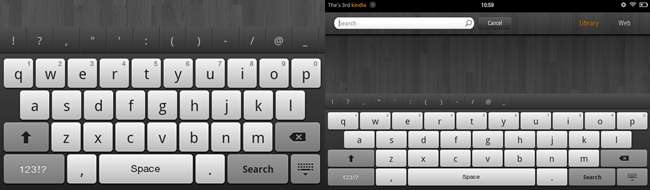
Toisin kuin useimmat Android-laitteet, et pyyhkäise alas päästäksesi Ilmoitukset-ruutuun, vaan näet vasemmassa yläkulmassa olevan määrän ilmoituksia, jotka sinulla on tällä hetkellä, ja sinun on napautettava pudottaaksesi ruudun. Tämä toimii hyvin suurimman osan ajasta, vaikka tekee siitä varmasti hieman vähemmän käyttäjäystävällisen. Jos sinulla on useita sovelluksia auki ja musiikkia toistetaan, laskenta sisältää sekä käynnissä olevat tehtävät että ilmoitukset, mikä tekee hämmentäväksi sen ymmärtämisen, tarkoittaakö tämä uusi ilmoitusta vai ei. Suurin osa Android-laitteista kiertää tämän sekaannuksen sijoittamalla kuvakkeita vasempaan yläkulmaan, mutta et näe sitä täällä. Ja kyllä, aivan kuten mikä tahansa Kindle-laite, voit siirtää tiedostoja laitteeseen yksinkertaisesti liittämällä sen tietokoneeseen, johon se on asennettu asemana.
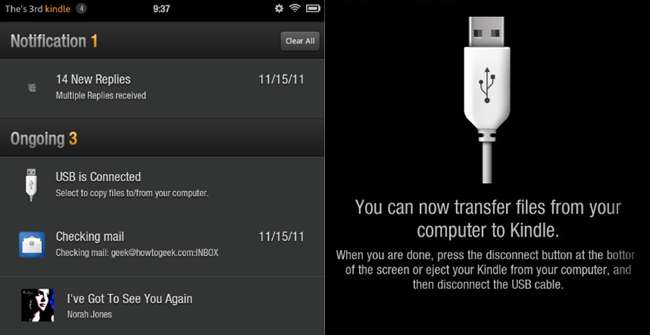
Kindle 3: n omistajat ovat innoissaan nähdessään, että lukitusnäytönsäästäjät ovat miellyttäviä - Emily Dickinsonista ei ole enää pelottavia kuvia, jotka on pakotettava katsomaan. On yksi omituisuus: Sillä ei ole merkitystä, mihin suuntaan laitetta pidät, lukitusnäyttö on aina sama. Joten vaikka käytät tulta vaakasuunnassa, sinun on avattava lukitus pystysuunnassa. Se ei todellakaan ole ongelma, vain mielenkiintoinen, koska laitteen avulla voit kiertää sitä kokonaan ylösalaisin, ja se kääntää näytön sinulle.
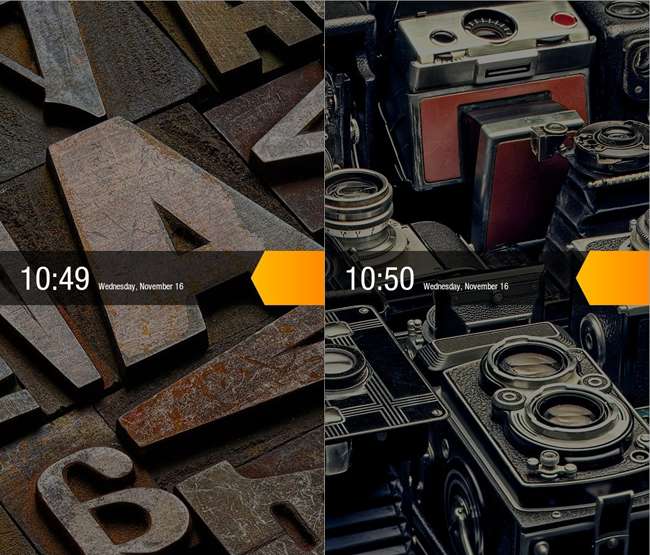
<- Edellinen sivu: Aloitus ja ensivaikutelmat
Kindlen käyttäminen lukemiseen

Aivan kuten kaikilla muilla Kindleilla, tulella on vankka lukukokemus. Siirry Kirjat-osioon ja näet melko tavallisen kirjahyllynäkymän kaikista ostamistasi kirjoista. Voit ladata minkä tahansa kirjoista nopeasti laitteeseen ja aloittaa niiden lukemisen heti. Jos kokoelmassasi on paljon kirjoja, on ehdottomasti paljon helpompaa navigoida kosketuksella kuin painikkeilla tai e-ink-näytöllä aiemmissa laitteissa.
Kun pääset todelliseen lukunäkymään, se näkyy koko ruudulla pyyhkäisemällä sivunvaihtoa, mikä toimii melko hyvin, ellet käy nopeasti läpi sivuja, joissa huomaat vähän änkytystä, mutta se toimii yleisesti hyvin. Näytön napauttaminen näyttää hallintanäkymän, jonka avulla voit nopeasti selata kirjaa, etsiä, muuttaa kirjasinkokoa tai siirtyä valikkoon.
Navigointivalikko on yksi alue, jolla Tuli on ehdottomasti suuri parannus e-ink-Kindleihin verrattuna - pääset helposti mihin tahansa kirjaan, mukaan lukien kaikki kirjanmerkit ja muistiinpanot, jotka näkyvät siellä näytöllä. Erittäin hyödyllinen tietokirjoille, jotka olet saattanut merkitä tonnilla muistiinpanoja. Mikä tuo meidät hyvään pisteeseen - Tuli on paljon parempi tietokirjallisuudelle yleensä, koska saatat haluta selata nopeasti osiota tai avata ne uudelleen säännöllisesti.
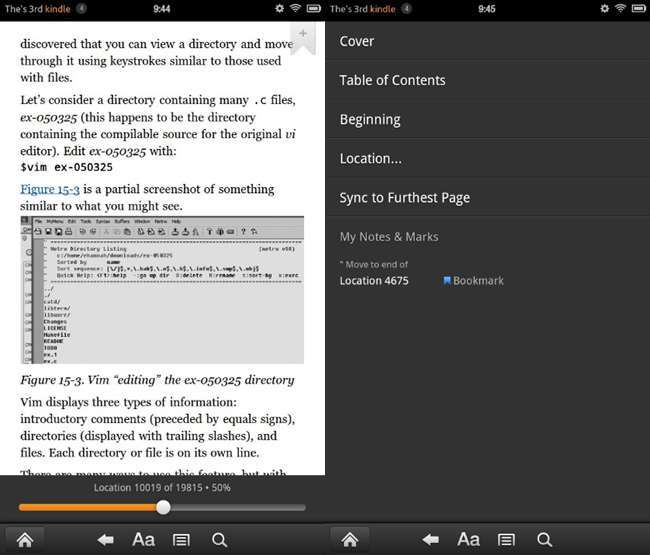
Musiikin soittaminen Kindlessa
Jos olet käyttänyt Amazonin Cloud Player -ohjelmaa verkossa tai millä tahansa muulla laitteella, tunnet Kindle Fire -kokemuksen. Voit käyttää koko musiikkikokoelmasi, suoratoistaa sen palvelimilta, ladata laitteen välimuistiin tai ostaa uutta musiikkia kaupasta. Soitin toimii hyvin vaaka- tai pystytilassa, ja voit toistaa musiikkia taustalla.
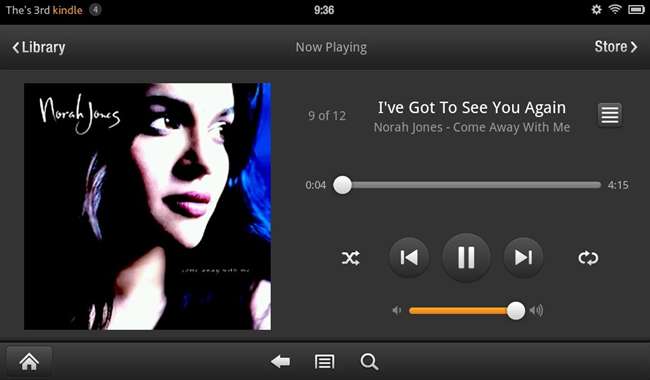
Musiikin ostaminen on melkein liian yksinkertaista - kun haet kaupasta etsimääsi, napsauta Osta-painiketta, ja se toimitetaan välittömästi pilviasemallesi. Voit siirtyä johonkin albumista ja aloittaa toiston heti tai ladata sen laitteelle.

Mahdollisuus kuunnella musiikkia samalla laitteella, jolla luet kirjaa, on todella hyödyllistä, varsinkin jos otat tulta lentokoneeseen.
Videon suoratoisto (ja lataaminen)
Suuntaa Video-osioon ja jos olet pääjäsen, pääset heti käyttämään laajaa kokoelmaa ilmaista videota, joka voidaan suoratoistaa laitteeseen. Tähän sisältyy mm. Lost ja The Wonder Years, kuten monet muut. Jos tämä ei sovi laskuun, on myös paljon suurempi määrä videoita, joita voi vuokrata tai ostaa, vaikka se onkin hieman epäjohdonmukaista - joitain nimikkeitä voi vuokrata vain, toisia 24 tuntia ja toisia 48 tuntia.
The Fire ei voi toistaa oikeaa HD-videota, ainakaan Amazonin määritysten mukaan - mielenkiintoista on, että jos napsautat nähdäksesi yhteensopivia laitteita, Fire näkyy siellä. Tavallinen video näyttää kuitenkin hyvältä näytöllä, ja se esitetään laajakuvamuodossa. Jos vuokraat jotain teräväpiirtona, voit katsella tulessa tavallisessa def-muodossa tai katsella sitä tietokoneellasi tai televisiossasi suurella tarkkuudella.
Ladataan
Jos vuokraat tai ostat elokuvan tai TV-jakson, voit ladata sen laitteeseen myöhempää katselua varten. Kun olet ladannut videon, sinulla on joko 24 tai 48 tuntia aikaa katsoa sitä ennen sen vanhenemista, mikä tekee tabletin lataamisesta elokuviin ennen matkaa hieman hankalaksi, koska et voi katsella niitä matkalla takaisin, olettaen, että haluat lomaa yli päiväksi. Se on ehdottomasti tarpeeksi pitkä lentolento, ja sinä voisi lataa se uudelleen ennen kuin palaat takaisin, vaikka hotellisi Wi-Fi kestää todennäköisesti ikuisesti elokuvan lataamisen. Koska sisäistä tallennustilaa ei ole paljon, pystyt lataamaan vain noin 10 elokuvaa muuten tyhjälle Kindlelle - jos sinulla on paljon sovelluksia, aikakauslehtiä ja musiikkia ladattuna, elokuvia voi olla enintään 5. .
Paras veto geekinä on kopioida omat elokuvasi ja kopioida ne USB-kaapelin kautta. Yksi outo on, että ne eivät näy Videot-osiossa, sinun on käytettävä niitä Galleria-sovelluksen kautta. Tällä tavalla voit myös hallita tiedostojen bittinopeutta ja kokoa, jos haluat, jotta voit mahduttaa enemmän asemaan.
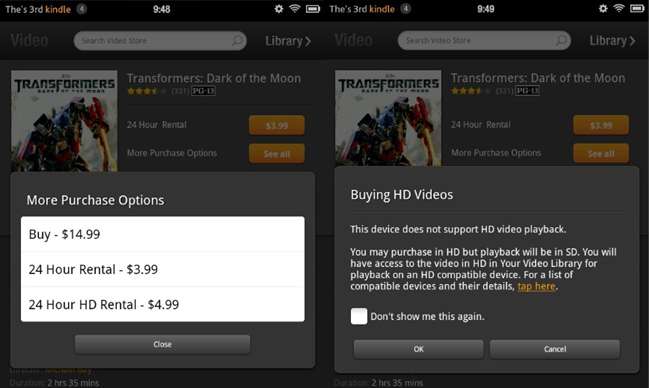
Selataan Kindle Fire -silkkiselaimella
Silk-selaimesta Kindle Fire -ohjelmassa on tehty paljon, aloittaen suuresta hypeestä siitä, kuinka nopeasti se tulee olemaan. Selaimen tärkein etu on markkinointidokumentaation mukaan se, että se käyttää Amazonin pilven voimaa pakata ja optimoida sivut niin, että kaikki on paljon nopeammin.
Päivittää: muista lukea seurantaviestisi, jossa selitämme kuinka tehdä selaimesta * todella * nopea .
Testissä, jonka olemme tehneet viimeisen tai kahden päivän aikana tulipalomme saamisen jälkeen, selauskokemus ei ole aivan yhtä nopeaa kuin voisi toivoa. Amazon väittää, että tämä johtuu siitä, että heidän välimuistialgoritmiaan ei ole vielä alustettu, mutta testaamme tätä 35/35 Mt: n FIOS-verkossa täällä, joten sillä ei pitäisi olla väliä. Sivujen vierittäminen on hieman hämmentävää, ja näyttö näyttää olevan juuri väärän kokoinen monille sivustoille - kuten meidänkin, mikä on selvästi tehtävä oletusarvoiseksi Kindle-lukijoiden mobiiliteemaksi. Välilehtien selaaminen tuntuu vain näytön tilan tuhlaukselta, etenkin vaakasuunnassa.
Kaiken valituksen lisäksi Fire-selain on melkein täsmälleen sama kuin mitä toivot, jos jätät huomiotta kaiken hypeen. Se toimii hyvin, näyttää sivuja sekä pienestä tablet-laitteesta, ja sillä on kaikki Android-vakio-ominaisuudet, kuten Jaa sivu -vaihtoehto, jonka avulla voit jakaa sivun nopeasti sähköpostitse, Twitterissä, Facebookissa, Evernotessa tai missä tahansa sovelluksessa Olen asentanut tätä ominaisuutta tukevia ominaisuuksia.
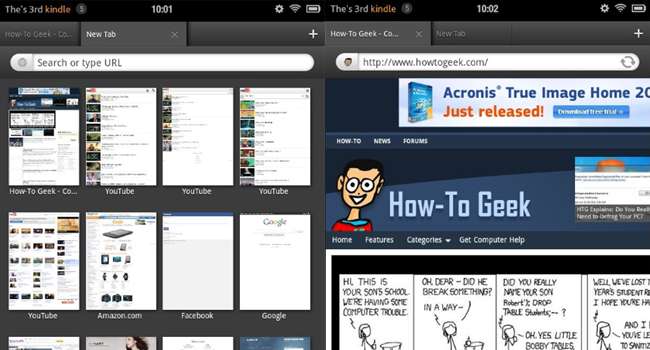
Kun vierität sivua alas, se piilottaa osoiterivin, mutta se on silti paljon hukkaan tulleita pikseleitä näytöllä.
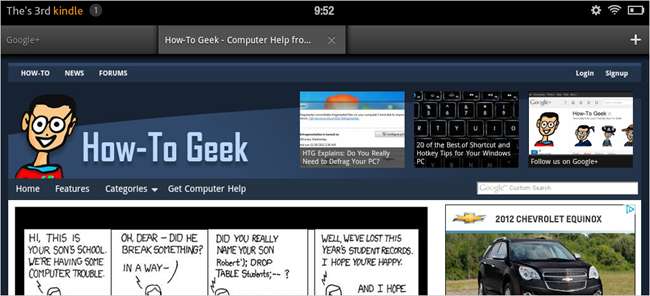
Sähköposti Kindle Fire -palvelussa
Tätä laitetta ei ole suunniteltu sähköpostiin. Siellä on sisäänrakennettu sovellus, joka tukee Gmailia, Hotmailia, Yahooia, IMAP: ää, mutta se ei ole suurin sovellus - varsinkin jos olet tottunut jokaisen Android-puhelimen erinomaiseen Gmail-sovellukseen. Sinulla ei ole pääsyä yhteystietoihisi, ellet vie niitä manuaalisesti Gmailista ja kopioi ne laitteeseen USB-kaapelilla. Se luo outoja tarroja Gmailiin ja ei tiedä, miten omia verkkotunnuksia käsitellään Gmailissa ilman säätöä.
Se on kuitenkin toimiva ja tukee Push for email delivery, joten saat ilmoituksia yläpalkkiin aina, kun sähköposti saapuu. Voit poistaa tämän käytöstä tietysti asetuksissa. Jos käytät Exchange-palvelinta, sinun on haettava toinen sovellus sovellusmarkkinoilta.

<- Edellinen sivu: Kindlen käyttäminen (lukeminen, video, musiikki, selaaminen, sähköposti)
Sanomalehtien ja aikakauslehtien lukeminen
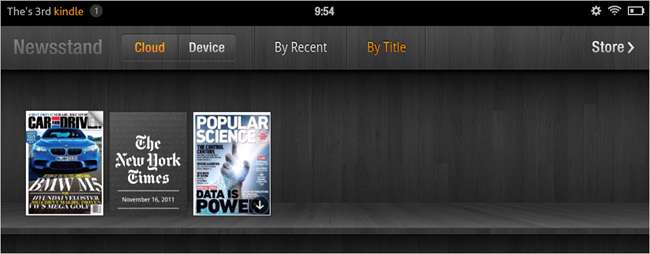
Yksi Kindle Fire -tuotteen ainutlaatuisista ominaisuuksista on kyky lukea aikakauslehtiä kaikessa upeassa värillisessä omaperäisyydessä. Laivalla on jo paljon aikakauslehtiä, vanhoja suosikkeja, kuten Popular Science, Wired, Car and Driver, ja paljon sanomalehtiä, kuten New York Times ja Washington Post. Suurin osa näistä on suunniteltu tilausmalliksi - voit ostaa yksittäisiä numeroita, mutta se ei ole halpaa. Sen sijaan sinun on kirjauduttava kuukausimaksuun, ja aikakauslehti tai sanomalehti toimitetaan automaattisesti Kindlelle. Näet kaikki nykyiset aikakauslehdesi menemällä Lehtikioskiin, tai voit tehdä ostoksia kaupassa mistä tahansa muusta.
Joissakin asioissa tämä toimii melko hyvin, kuten New York Times, joka on enimmäkseen tekstisisältöä. Muiden aikakauslehtien, kuten Popular Science ja Car and Driver, muotoiluongelmia on edelleen. Oletusnäkymä on kuvanäkymä, joka ei toimi aivan oikein. 7 tuuman näyttö ei ole tarpeeksi suuri lukemaan suurinta osaa sisällöstä, ja zoomaus toimii siedettävästi, kunnes siirryt seuraavalle sivulle. Sitten se loitontaa takaisin. Voit siirtyä valikoiden avulla sivunäkymästä tekstinäkymään, jossa voit lukea paljon helpommin sisältöä, mutta paljon visuaalista mahtavuutta on kadonnut. Se on ehdottomasti jotain, joka on ratkaistava.
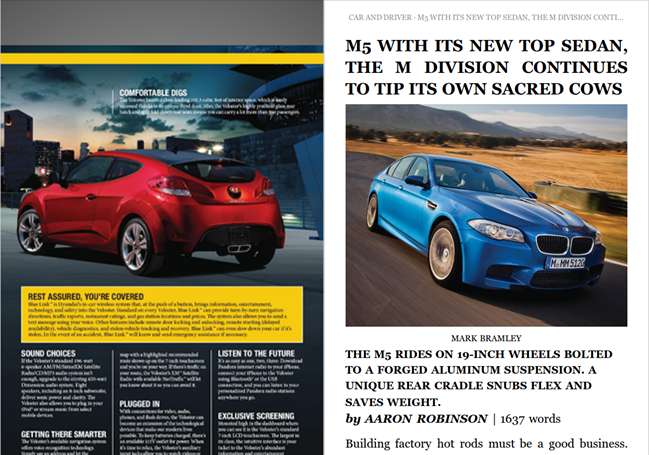
Sitten on lehtiä, kuten Wired ja GQ, joita ei toimiteta Amazon-sisältöjärjestelmällä, vaan ne toteutetaan sovelluksina, ja sinun on tilattava ja kirjauduttava sisään erikseen. Ne ovat hieman enemmän hässäkkää, mutta lopputulos on todella kaunis aikakauslehti, joka on suunniteltu Kindle. Nämä aikakauslehdet ovat upeita ja todistavat todellisuudessa siitä, mikä tablettilehti voi olla. Voit pyyhkäistä ylös ja alas joillakin sivuilla lukeaksesi koko artikkelin tai kääntää vasemmalle ja oikealle siirtyäksesi artikkeleiden välillä. Voit myös zoomata taaksepäin ja nähdä kaikki lehden sivut näkymässä, jossa voit skannata koko lehden helpommin. Se on vaikuttavaa.
On vain yksi outo asia: jos siirryt suoraan verkkosivustolle, voit tilata painetun version hintaan 12 dollaria vuodessa, ja sitten voit saada Kindle Fire -version ilmaiseksi. Jos tilaat suoraan Kindle Fire -version, se on 20 dollaria vuodessa.
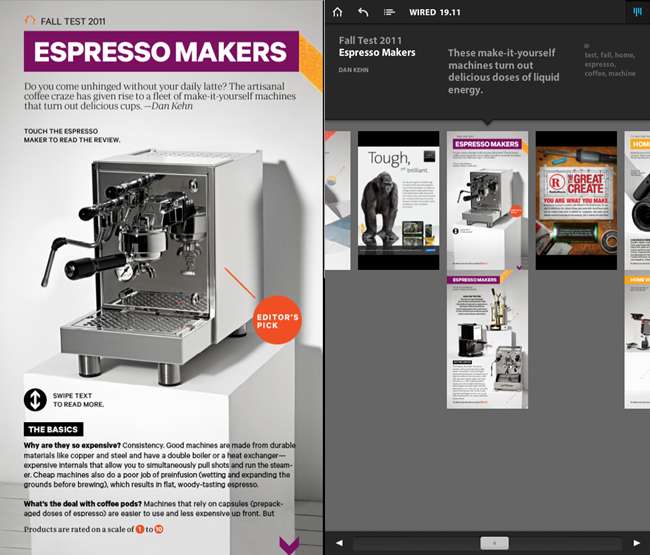
Kindle Fire App Store
Ja nyt se osa, josta monet ihmiset ovat miettineet: sovellukset. Kindleen voi asentaa erittäin suuren määrän sovelluksia, kuten Netflix, Hulu, Pandora, Seesmic, Angry Birds, Evernote ja paljon muuta. Testasimme Netflixiä, ja se toimii melko hyvin, vaikka se onkin hieman hyppäävä - mutta oletamme, että osa siitä on Netflixissä, koska niiden navigointi on viivästynyt myös Roku-laatikossa.
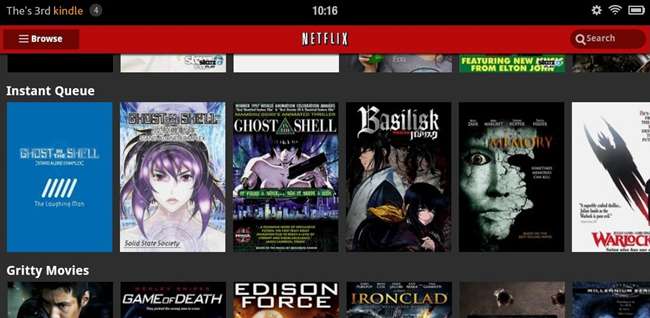
Markkinoilla on paljon sovelluksia, mukaan lukien päivittäinen ilmainen (muuten maksettu) sovellus, mutta voit myös sallia sopimattomien sovellusten asentamisen siirtymällä kohtaan Asetukset -> Laite ja ottamalla vaihtoehto käyttöön. Sinun on asennettava ne manuaalisesti, mutta se on tapa saada suosikkisovelluksesi laitteeseen, vaikka Amazonilla ei olisi niitä kaupassasi. Esimerkiksi, voit jopa asentaa Nook-sovelluksen tällä tavalla.
Huomautus: et voi siirtyä tavallisille Android-markkinoille selaimella, se vain ohjaa sinut Amazonin App Storeen. Sinun on muuten hankittava asennustiedosto, jotta voit asentaa sovelluksia.
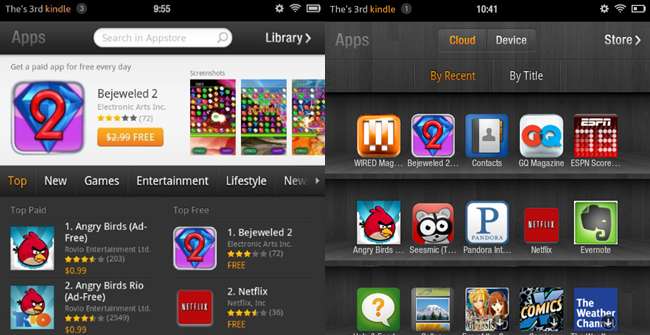
Oletuksemme on, että lähitulevaisuudessa melkein kaikki haluamasi Android-sovellukset näkyvät markkinoilla. Ainoa poikkeus on järjestelmän säätimet ja erittäin matalan tason sovellukset.
Seuraavien viikkojen aikana testaamme, saatko Google-sovelluksia laitteellesi ja onko mahtavia hakkerointeja, joita voit tehdä.
Viimeiset ajatukset: Se on melko mukava tabletti. Onko sinulla kysymyksiä, joita emme käsittäneet? Kysy heiltä kommenteissa.







